Перенос данных на новый iMac Pro
Можно легко перенести файлы и настройки с другого компьютера Mac или ПК с Windows на iMac Pro. Можно перенести информацию на iMac Pro со старого компьютера или из резервной копии Time Machine, находящейся на USB‑устройстве хранения, по беспроводному соединению либо с помощью кабеля и адаптеров Ethernet.
Прежде чем переносить информацию со старого компьютера, может потребоваться обновить на нем версия macOS. Для использования Ассистента миграции требуется macOS 10.7 или новее, однако рекомендуется обновить систему на старом компьютере до новейшей поддерживаемой версии. Если Вы не уверены, к какой модели относится Ваш iMac Pro, или хотите узнать о других моделях, см. статью службы поддержки Apple Определение модели iMac.
Совет. Для достижения наилучших результатов рекомендуется использовать новейшую версию macOS на новом iMac Pro. Чтобы проверить наличие обновлений, откройте Системные настройки, затем нажмите «Обновление ПО».
Переход с ПК на Mac. Если Вы никогда раньше не пользовались Mac и хотите перейти на него с ПК с Windows, см. раздел Перенос информации с компьютера с Windows на Mac в Руководстве пользователя macOS и статью службы поддержки Apple Перенос данных с компьютера с ОС Windows на компьютер Mac.
Перенос данных по беспроводному соединению. Для переноса данных при первоначальной настройке iMac Pro используйте Ассистент настройки. Чтобы перенести данные позже, воспользуйтесь Ассистентом миграции. Откройте окно Finder, перейдите в раздел «Программы» > «Утилиты», затем дважды нажмите «Ассистент миграции», чтобы перенести данные по беспроводной сети. Выполните инструкции на экране. Оба компьютера должны быть подключены к одной сети, а во время процесса переноса они должны находиться на небольшом расстоянии друг от друга.
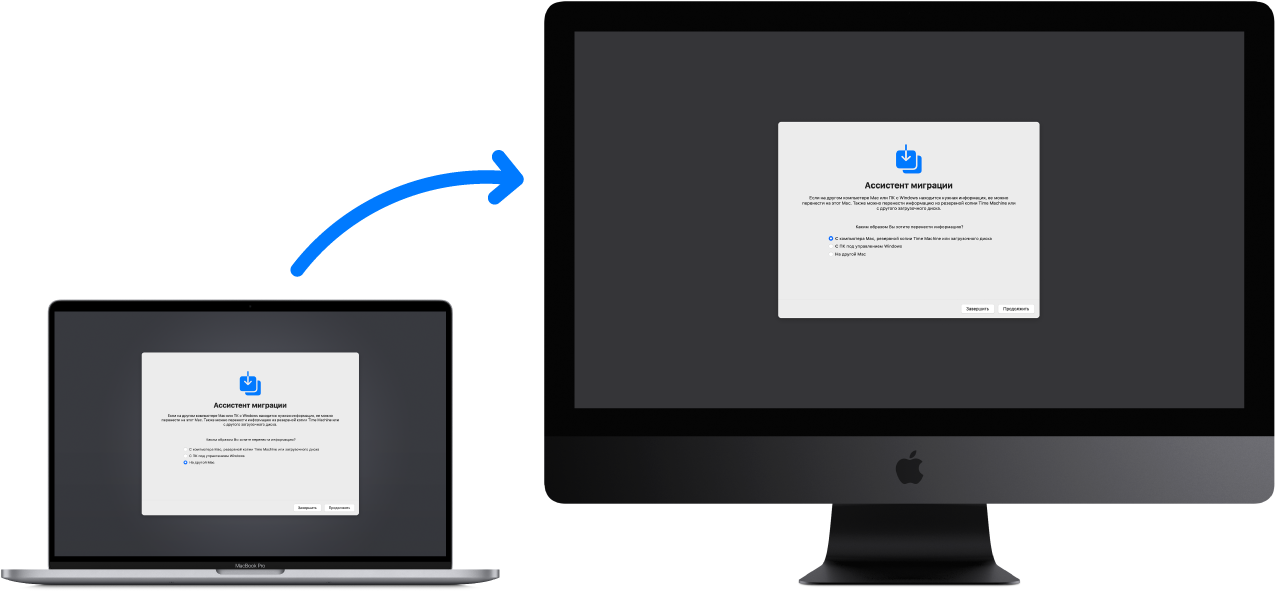
Совет. Для того чтобы быстрее всего выполнить миграцию, подключите старый компьютер к iMac Pro с помощью кабеля (например, кабеля Thunderbolt 3 (USB-C)).
Если Вы выполнили резервное копирование файлов с другого компьютера Mac на устройство хранения (например, на внешний диск) с помощью Time Machine, можно скопировать файлы с этого устройства на iMac Pro. См. Резервное копирование и восстановление Mac.
Копирование файлов из устройства хранения данных. Подключите устройство к порту USB‑A ![]() или порту Thunderbolt 3 (USB‑C)
или порту Thunderbolt 3 (USB‑C) ![]() на iMac Pro, затем перетяните файлы с устройства хранения данных на iMac Pro.
на iMac Pro, затем перетяните файлы с устройства хранения данных на iMac Pro.
Восстановление контента. О том, как восстановить Mac из резервной копии Time Machine или другой резервной копии, см. в статье службы поддержки Apple Восстановление данных на компьютере Mac из резервной копии.
Подробнее. См. раздел Перенос информации на Mac с другого компьютера или устройства в Руководстве пользователя macOS и статью службы поддержки Apple Перенос содержимого на новый компьютер Mac.